یکی از بهترین مودمهای شرکت تی پی لینک، مودم TP-LINK TD-W8961ND است که سرعتی بالغبر 300 مگابیت بر ثانیه دارد. حتی میتوانید با استفاده از این دستگاه، چند سیستم خود را به یکدیگر متصل و فایلهای مختلفی را با یکدیگر مبادله کنید. در این مقاله به آموزش راه اندازی و نصب (کانفیگ) مودم Tp-link TD-W8961N پرداخته و تمامی نکاتی که باید بدانید را بازگو خواهیم کرد. پس تا انتهای این مقاله با ما همراه باشید!
نحوه نصب و تنظیم مودم TP-LINK TD-W8961ND
گام اول: کانفینگ کردن TCP/IP
IP پیش فرض در مودم تی پی لینک 8961 همان 192.168.11 و Subnet Mask نیز برابر با 255.255.255.0 است. البته این مقادیر را شما میتوانید در آینده تغییر دهید، اما این آدرسها به صورت پیش فرض در مودم روتر بدین شکل است.
سیستم خود را به یک پورت LAN/WAN از مودم متصل کنید. سپس سیستمتان را با استفاده از روش زیر برای دریافت IP پیکربندی کنید.
- دریافت آی پی به صورت خودکار
1) پروتکل TCP/IP را در حالت Obtain an IP address automatically قرار دهید.
2) سرور DHCP برایتان یک IP اختصاص خواهد داد.
حال میتوانید دستور Ping را در خط فرمان (Command Line) برای تأیید اتصال شبکه اجرا کنید. برای این کار کافیست از قسمت Start سیستم، تب Run را انتخاب، cmd را تایپ کرده و دکمه Enter را بزنید. در صفحه باز شده، دستور ping 192.168.1.1 را تایپ و دوباره کلید Enter را فشار دهید.
نتیجه شبیه تصویر زیر خواهد بود. این صفحه نشانگر، اتصال صحیح سیستم و مودم روتر شما است.

در صورتی که هنگام کانفیگ مودم W8961ND Tp-link حالت زیر برایتان پیش آمد:
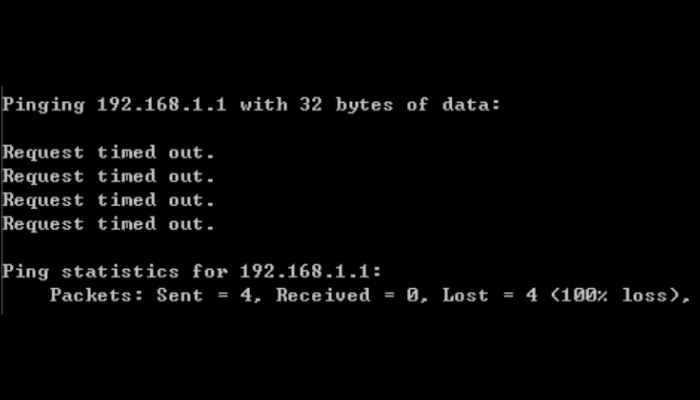
به این معناست که سیستم شما به مودم تی پی لینک 8961 متصل نشده است. برای رفع این مشکل میتوانید این دو راه را امتحان کنید:
- آیا ارتباط بین سیستم و مودم روتر شما به درستی برقرار شده است؟
LED پورت LAN که مودم را به سیستم خود متصل میکنید، باید روشن باشد. - آیا پیکربندی TCP/IP برای سیستم شما به درستی انجام شده است؟
اگر IP روتر شما 192.168.1.1 باشد، در این حالت IP سیستم شما باید در محدوده 192.168.1.2 تا 192.168.1.254 باشد.
گام دوم: وارد شدن به بخش کانفیگ مودم W8961ND
دومین مرحله در راه اندازی مودم TD-W8961N لاگین کردن است. زمانی که سیستم شما به درستی پیکربندی شده، باید مرورگر وب خود را باز کرده و در نوار آدرس آن، آدرس IP مودم که عبارت است از 192.168.1.1 را تایپ کنید. پس از آن با صفحه زیر روبهرو خواهید شد:
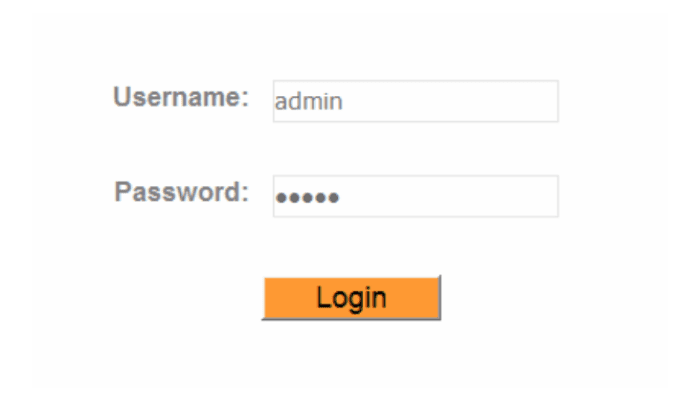
در این بخش از تنظیم مودم Tp-link TD-W8961N باید نام کاربری و پسورد پیش فرض را که برای هر دو مورد، کلمه admin است را وارد نمایید. سپس روی دکمه Login کلیک کنید تا به صفحه Quick Start برسید.
راه اندازی و نصب مودم TD-W8961N با Quick Start
- گزینه Quick Start را انتخاب و بر روی Run Wizard کلیک کنید. سپس صفحهای همانند تصویر زیر برایتان نمایش داده میشود که باید گزینه NEXT را انتخاب نمایید.
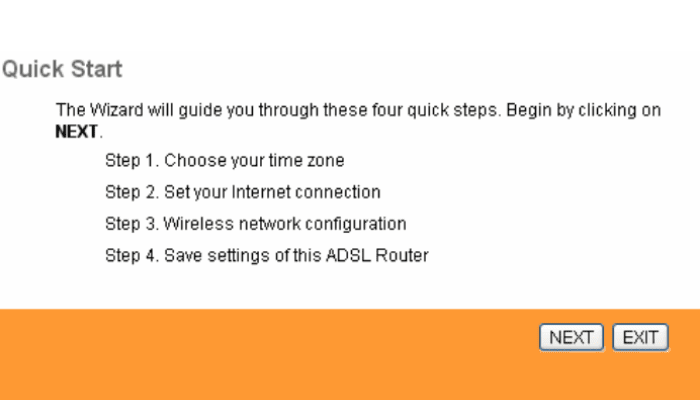
- زمان مودم خود را به درستی تنظیم کرده و سپس روی گزینه NEXT بزنید.
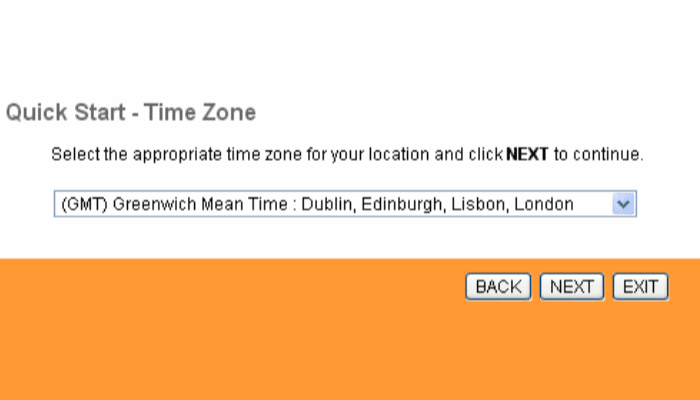
- در این مرحله از نصب مودم TD-W8961N باید نوع ارتباط را در اتصال به ISP انتخاب کرده و بر روی گزینه NEXT کلیک کنید. در صورتی که مایلید به صورت خودکار متصل شوید گزینه PPPoE را انتخاب کنید. در صورتی که گزینه Bridge را انتخاب کنید باید برای ارتباط اینترنتی خود Bridge بسازید.
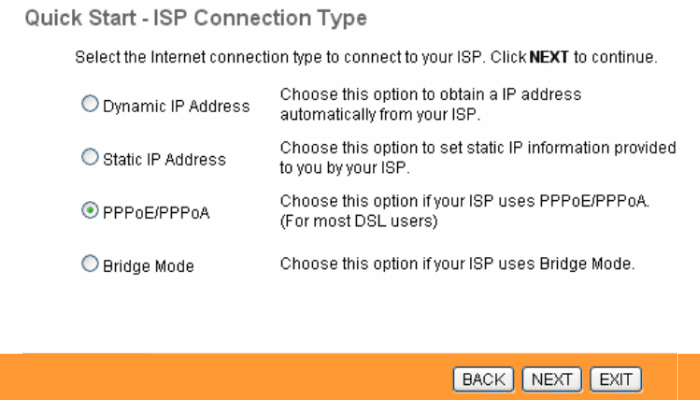
- در این مرحله باید نام کاربری، پسورد، VCI و VPI را که از طرف شرکت ارائه دهنده اینترنت به شما داده شده، وارد نمایید. حتما در بخش نوع ارتباط، آن را بر روی PPPoE LLC تنظیم کرده و سپس بر روی گزینه NEXT کلیک کنید.
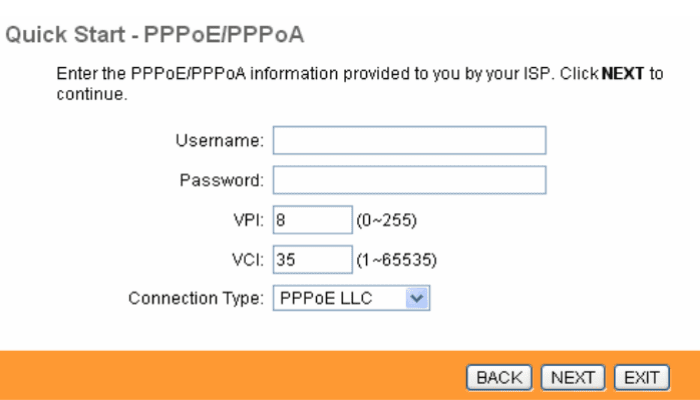
- در این مرحله از تنظیم کردن مودم Tp-link TD-W8961N باید قوانین WLAN را پیکربندی کنید. در وهله اول باید تعیین کنید که مایلید مودم روترتان فعال باشد یا غیر فعال، در صورتی که فعال را انتخاب نمایید باید تنظیمات مربوطه را اعمال کنید.
همچنین انتخاب نام مناسب برای دستگاه مودم را نیز در این گام انجام میدهید. قسمت Broadcast SSID در واقع گزینهای برای نمایش یا عدم نمایش مودم در بین شبکههای مختلف است.
بخش Authentication Type جهت تعیین نوع رمزنگاری به کار میرود. پیشنهاد میشود برای افزایش امنیتتان آن را بر روی گزینه WPA2-PSK تنظیم کنید.در گام آخر این صفحه، در بخش WPA2 Pre-Shared Key یک پسورد قوی که 8 رقم به بالا است را انتخاب کنید، سپس بر روی گزینه NEXT کلیک نمایید.

- بر روی گزینه Finish کلیک کنید تا نصب مودم تی پی لینک Tp-link TD-W8961N با موفقیت انجام شود.
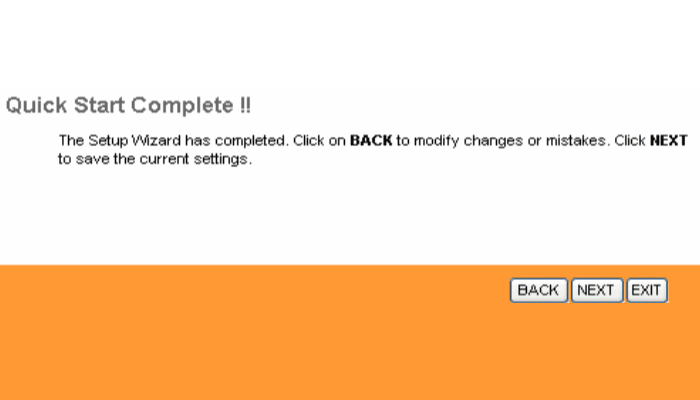
تبریک میگم، کانفیگ مودم تی پی لینک W8961N شما با موفقیت انجام شد. یکبار مودم را روشن و خاموش کرده و از اینترنت استفاده کنید. در ضمن اگر به راهنمایی بیشتر نیاز داشتید با کارشناسان ما تماس بگیرید.





